[2025年] GoogleアカウントなしでONNタブレットAndroid 10/11を解除する方法
ONNタブレットは多くの人気を博しています。しかし、人々がこのタブレットに直面している問題の1つは、工場出荷時のリセットを行わなければならない場合、Googleロックがアクティブになることです。 Googleのロックを解除することは、挑戦的な作業になる可能性があります。また、ONNタブレットがロックされていて、GoogleアカウントなしでONNタブレットのロックを解除する方法を知る必要がある場合、心配する必要はありません。
この記事には、GoogleアカウントなしでONNタブレットのロックを解除するのに役立つ詳細なガイドがあります。それでは、記事に入り、それを見てみましょう。
パート1:Google Lockとは何ですか?
Google Lockは、Google FRPとしても知られており、Androidデバイスのセキュリティ機能であるファクトリーリセット保護です。この素晴らしい機能により、ユーザーは写真、数字、画面ロック、データ暗号化などの個人情報を保護できます。
Googleロック機能は、AndroidデバイスのGoogleアカウントにログインし、デバイスが工場出荷時のリセットを受けたときにアクティブになると自動的に有効になります。 FRPがアクティブ化されると、正しいGoogleアカウントのユーザー名とパスワードを入力するまで、誰もが電話を使用してデータにアクセスすることができなくなります。
パート2:GoogleアカウントなしでONNタブレットのロックを解除する方法は?
これで、GoogleアカウントなしでONNタブレットのロックを解除する方法について考えているかもしれません。これは不可能に聞こえるかもしれませんが、良いニュースは、ONNタブレットのGoogleアカウントバイパスに役立ついくつかの方法を通じて、タブレットを簡単に使用できるようになることです。
インターネットにはさまざまな方法とソリューションが詰まっていますが、それらのほとんどは効果がありません。彼らはあなたの時間をたくさんかけることができ、あなたは最終的に何も結果を得ることができません。しかし、心配する必要はありません。以下に言及しているのは、ONNタブレットでアカウント検証をGoogleで検証できる最も影響力のある簡単な方法です。
Read more: iOS 16対応:iPhoneのリストア後にリモート管理を解除する方法
2.1 PINコードでONNタブレットのロックを解除します
GoogleアカウントなしでONNタブレットのロックを解除する方法の最初の方法は、PINコードを使用することです。 ONNタブレットにピンコードがある場合は、この方法を簡単に使用してONNタブレットを開くことができます。
ONNタブレットを開くにはGoogleアカウントは必要ありません。追加する必要があるのは、タブレットのピンコードだけで、タブレットにアクセスして、すべての情報とアプリケーションを取得できます。
2.2 PCなしでONNタブレットFRPをバイパスします
GoogleアカウントなしでONNタブレットのロックを解除するために使用できる別の方法は、PCなしでONNタブレットFRPバイパスを使用することです。このソリューションを使用する場合は、手順に従う必要があります。
1.「Wi-Fiに接続」ページが表示されるまで、Google検証ページのバックボタンをタップします。
2。ここから「+すべてのWi-Fiネットワークを参照」をクリックしてから、「+新しいネットワークの追加」に移動します。
3.キーボードが表示され、マイクボタンをクリックする必要があります。
4.ポップアップが「Gboardがオーディオの録音を許可する」と表示されます。ここから、「拒否」をクリックします。
5.もう一度マイクをタップして、「拒否して、もう一度尋ねないで」オプションを選択します。
6.マイクボタンを3回目にタップし、[許可]オプションをクリックします。
7.これにより、「アプリ情報」の別の画面になります。
8。「許可」をクリックします。アプリのアクセス許可ページで、検索アイコンを見つけて「設定」と入力して、設定アプリ情報を開きます。
9.次に、[[開く]]をクリックして、「アプリと通知」に移動します。
10。「すべてのアプリを参照」をクリックします。
11。「Androidセットアップ」に移動し、「Force Stop」ボタンを選択します。
12。「Google Play Services」に移動し、再度「Force Stop」ボタンを使用します。
13。ここで、最初のページに移動して、[開始]ボタンをタップする必要があります。
14。「アプリとデータページをコピー」に戻ります。 「アプリと通知」オプションに到達するまで、同じ手順を実行する必要があります。
15.もう一度「すべてのアプリを参照」を選択し、「Google Play Services」に移動します。
16.ここでは、「有効」をクリックしてメインページに再度移動し、[開始]ボタンをクリックする必要があります。
17。これにより、「アプリとデータのコピー」ページに再び届きます。接続Wi-Fiページに移動したら、「オフラインのセットアップ」を選択して続行します。
18. Googleアカウントを正常にバイパスし、ONNタブレットを使用できるようになりました。
19.「受け入れる」ボタンをクリックして、画面ロックのセットアップをスキップします。
20。画面の指示に従って、ONNタブレット上のすべてのアプリケーションにアクセスします。
追加のヒント:パスワードなしでONNタブレットのロックを解除する方法
Googleロックに加えて、ロック画面のパスワードを忘れた場合、ONNタブレットからロックアウトすることもできます。時には、Recoveryモードを介してONNタブレットをリセットして、ロック画面のパスワードを含むすべてのデータと設定をワイプできる場合があります。 ただし、一部のモデルでは、回復モードに入ると、ロック画面のパスワードを要求します。 この問題を修正する方法は?
Itooltab Unlockgo(Android)は、適切に設計されたロック解除ツールであり、パスワードなしでAndroidの携帯電話やタブレットのロックを解除できます。
Unlockgo(Android)でONNタブレットのロックを解除する方法を学びたい場合は、以下の手順に従ってください。
まず、Androidデバイスにアプリケーションをダウンロードしてインストールする必要があります。
ステップ1 Unlockgo(Android)を実行します。選ぶ 画面ロックを取り外します オプション。
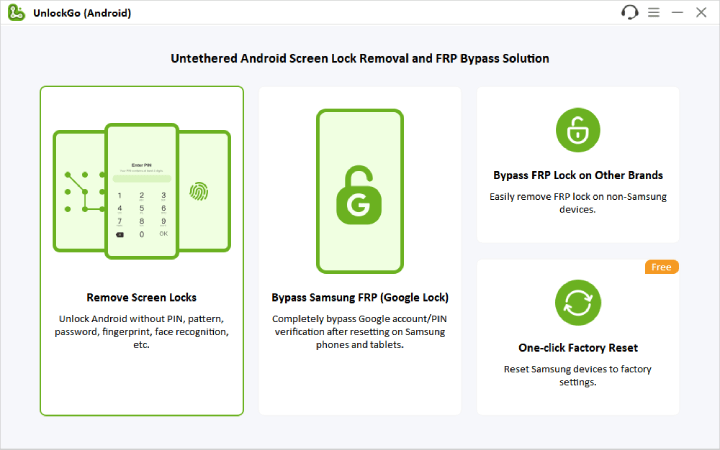
ONNタブレットをコンピューターに接続し、デバイス情報を確認します。
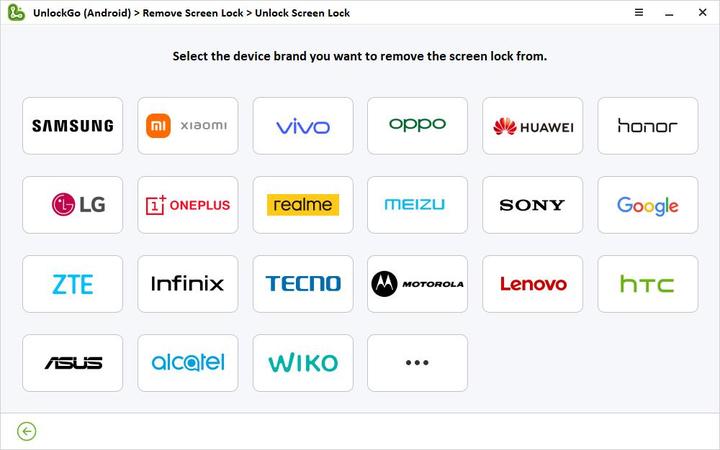
ステップ2 これで、デバイスをリカバリモードに配置する必要があります。完了したら、画面の手順に従って画面パスワードを削除します。
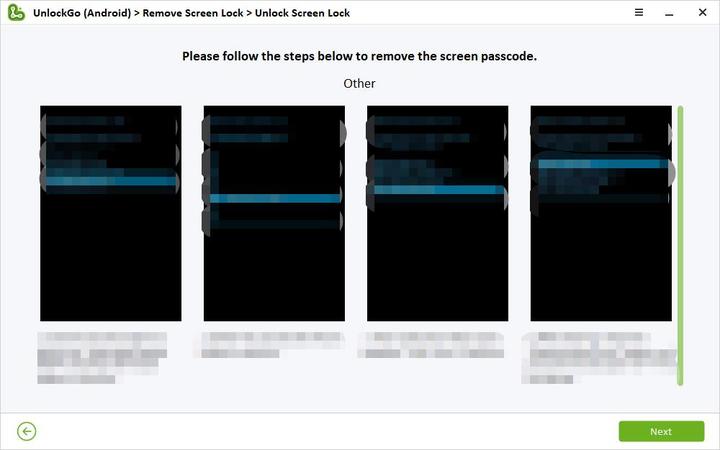
ステップ3 これで、パスワードを入力せずにONNタブレットを再起動できます。
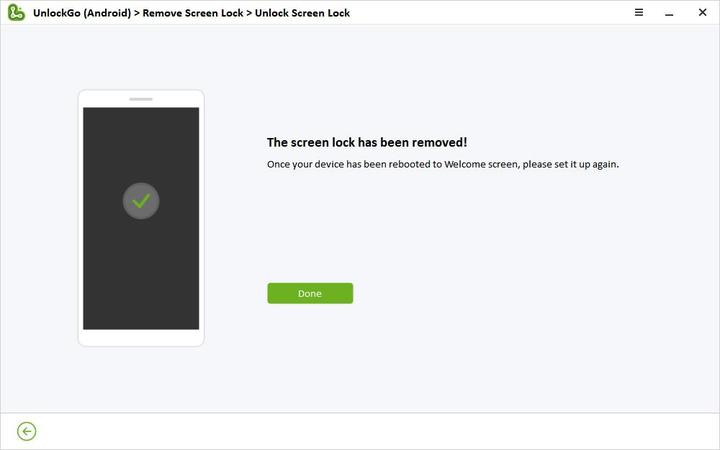
今すぐONNタブレットのロックを解除してください!
Googleアカウントを覚えておらず、工場出荷時のリセット後にONNタブレットを開く必要がある場合、私たちは皆、それがどれほど迷惑であるかを知っています。上記と、Google FRPでも立ち往生している場合に使用できる最もシンプルで簡単な方法のいくつか。
ONNタブレットGoogleアカウントバイパスまたは他のAndroidデバイスについてご質問がある場合は、以下にコメントを残すことができます。または、私たちの公式を購読することもできます 電報 最新情報を取得するため。






